欢迎您访问我爱IT技术网,今天小编为你分享的电脑教程是日常使用电脑方面的电脑常识:深度Win7旗舰版系统右键菜单响应速度很慢怎么解决,学会并运用这些电脑常识,让你快速玩转电脑及互联网方面的知识,下面是详细的分享!
深度Win7旗舰版系统右键菜单响应速度很慢怎么解决
可能使用深度Win7旗舰版系统的用户会遇到这样的情况:
现象一:如果右键鼠标,移到右键菜单栏中的“新建”命令时,响应速度非常缓慢。
现象二:鼠标放在桌面的空白处鼠标右键时,右键菜单的响应速度也是非常慢。
原因分析:很多软件安装后,都会在右键菜单中添加一些项目。如果这样的项目太多,特别是“新建”里面的内容比较多的时候,就容易出现Win7右键菜单慢的现象。
解决方法:
要解决Win7右键菜单慢的问题,就需要加快显示速度。具体操作如下:
1.同时按下键盘上的Windows徽标键+R组合键,如图1所示:

图1 键盘上的Windows徽标键+R组合键
2.在打开的“运行”程序窗口中输入“regedit”,并点击“确定”,如图2所示:
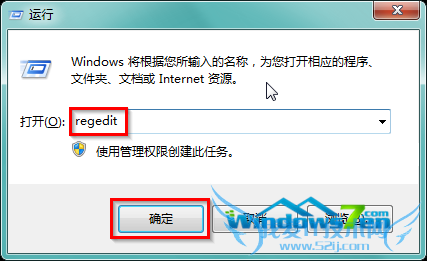
图2 “运行”程序窗口中输入“regedit”
3.在打开的“注册表编辑器”窗口,依次打开HKEY_CLASSES_ROOTDirectoryBackgroundshellexContextMenuHandlers,将ContextMenuHandlers文件夹下的除new以外的的文件夹都删除即可。如图3所示:
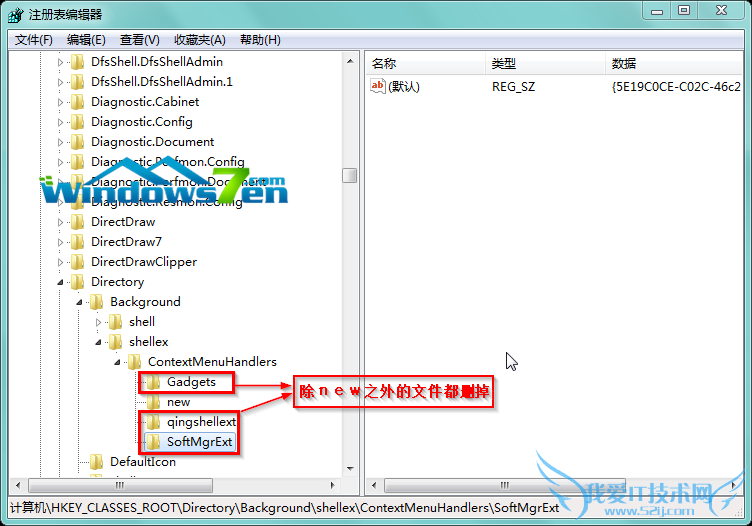
图3 除new以外的的文件夹都删除
【编辑点评】完成上述操作后,有没有发现Win7右键菜单响应速度变快了呢?当然,如果对注册表比较熟悉的用户可以选择删除右键菜单部分内容,如删除“新建”中的不必要快捷方式来提高Win7右键菜单的反应速度。
以上就是关于深度Win7旗舰版系统右键菜单响应速度很慢怎么解决的电脑常识分享,更多电脑教程请移步到>>电脑教程频道。
- 评论列表(网友评论仅供网友表达个人看法,并不表明本站同意其观点或证实其描述)
-
